
亲爱的梨粉们,看这里吖!!!
一定要将公众号 设为“星标” 哦~这样就再也不怕错过我的任何消息啦。
我是超级爱码字的雪梨宝宝:外贸新秀,业界卷王。
每天8:00准时给大家推送最专业最全面的外贸干货文章?
更多精品文章请查看博客shelleydigital.com

什么是多语言 WordPress 网站?
1 什么是多语言网站?
2 选择多语言插件
它们允许您翻译帖子、页面、产品和其他帖子类型 您可以轻松翻译您的类别、标签、插件和主题 它们允许您为每种语言设置 SEO 友好的 URL
翻译插件 1 Gtranslate(强烈推荐)
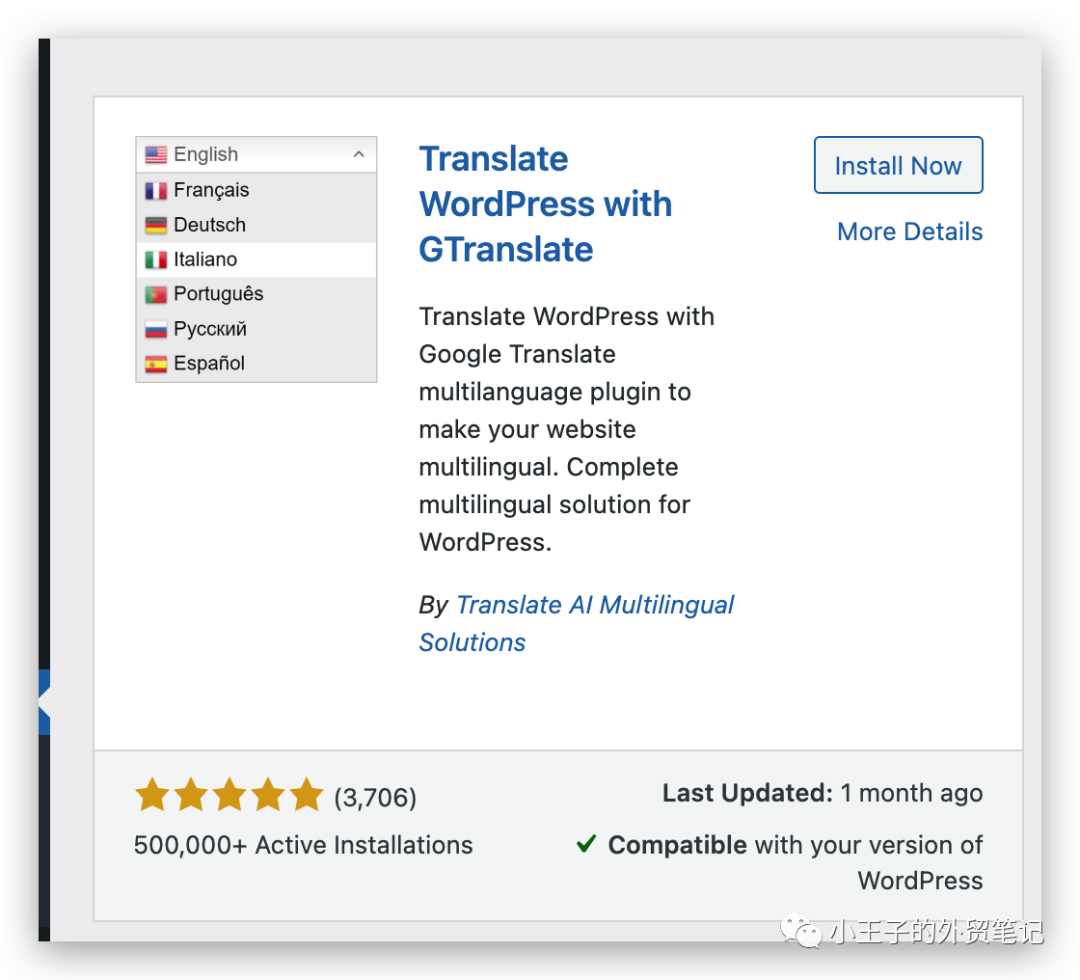
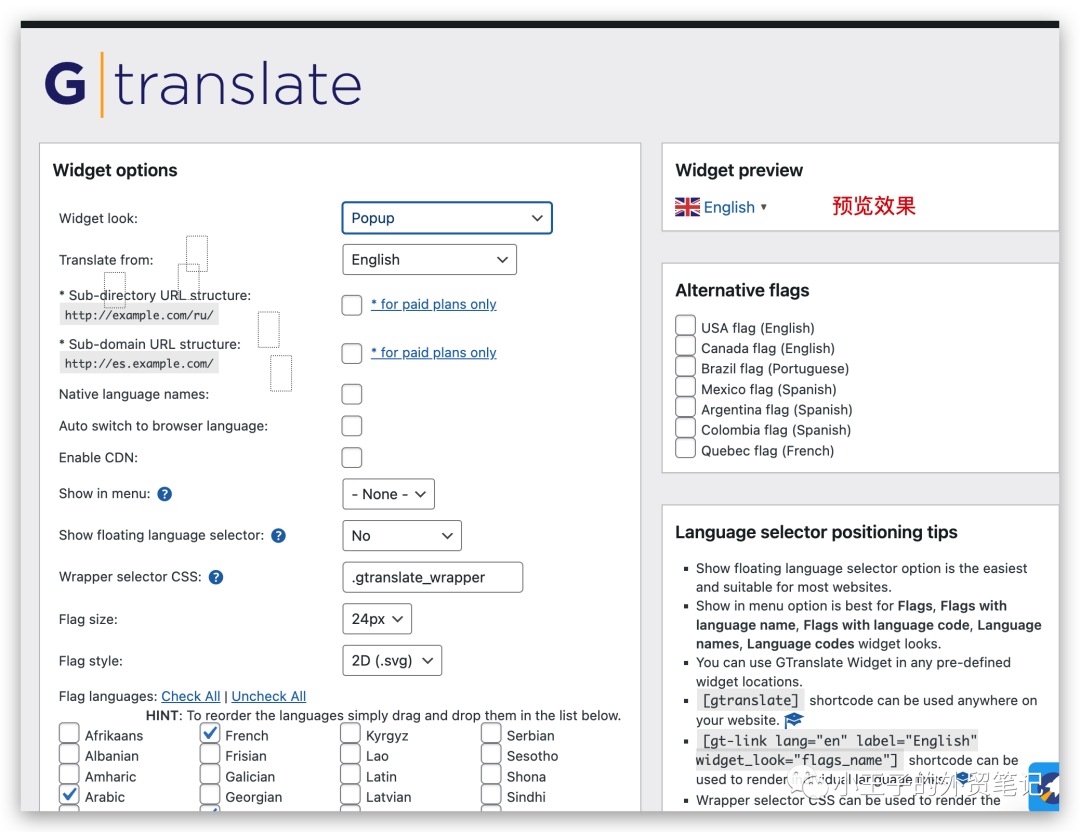
* Sub-directory URL structure:http://example.com/ru/
|
* for paid plans only |
* Sub-domain URL structure:http://es.example.com/
|
* for paid plans only |
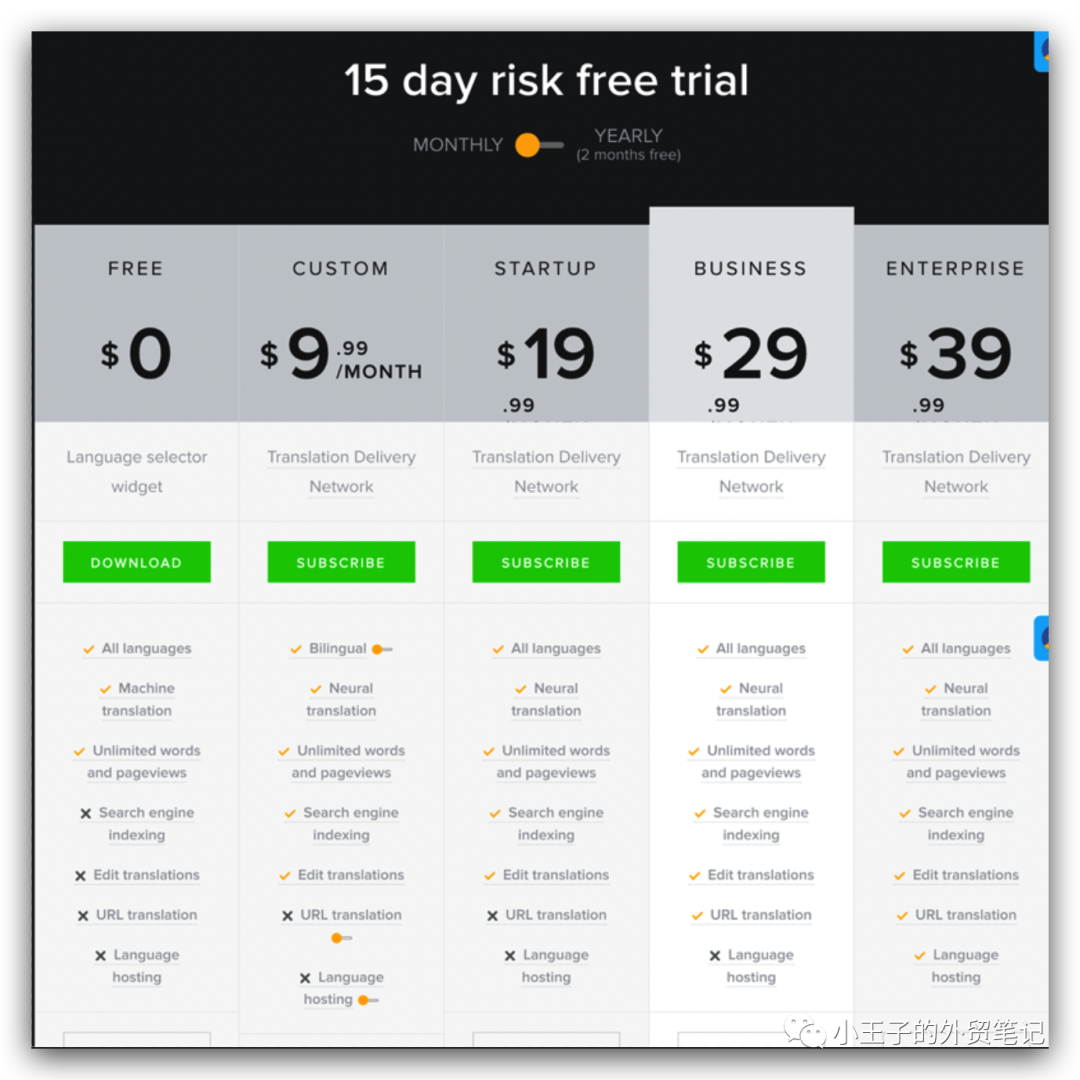
Gtranslate是可以免费使用的
设置插件的外观形式
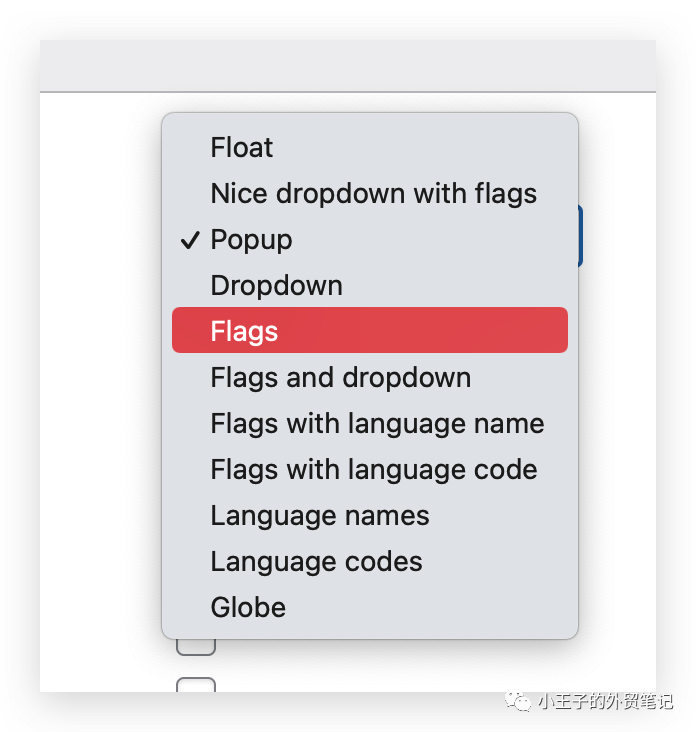
Float 浮动效果 Nice dropdown with flags 带国旗的下拉效果 Popup 弹窗效果 Dropdown 下拉效果 Flags 只展示国旗效果 Flags and dropdown 国旗下拉效果 Flags with language name 国旗带语言名称 Flags with language code 国旗带语言代码 Language names Language codes 语言名称代码 Globe 全球

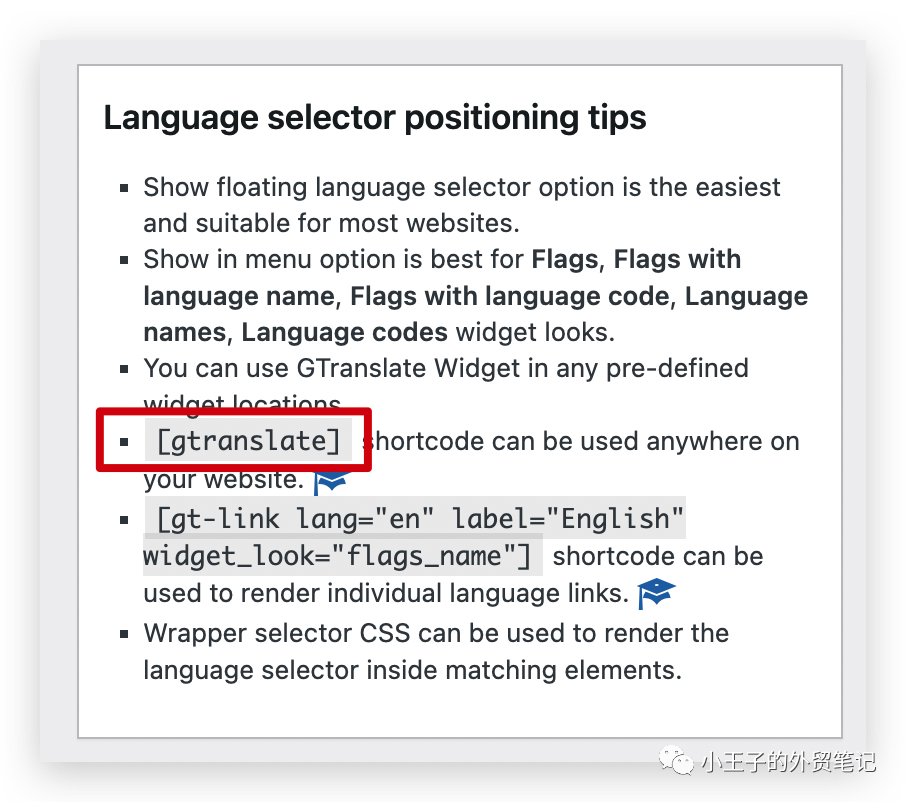
翻译插件 2 TranslatePress插件
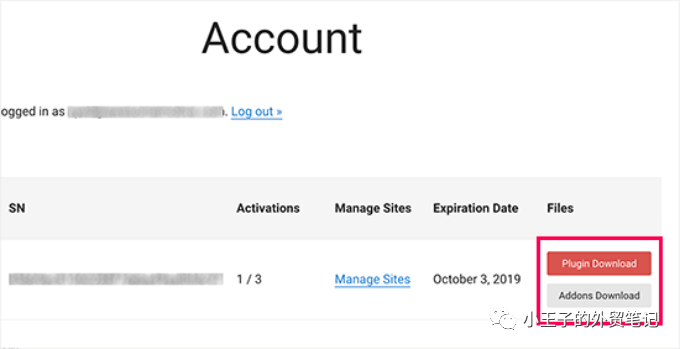
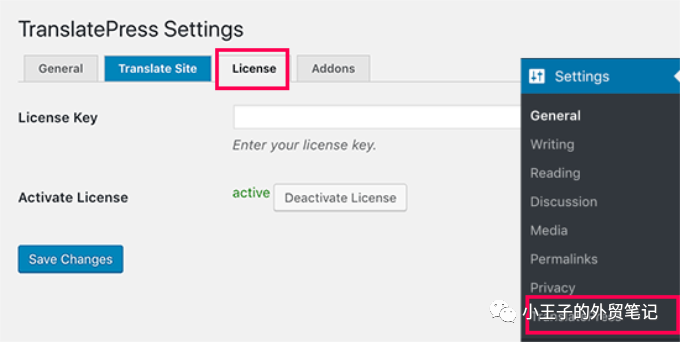
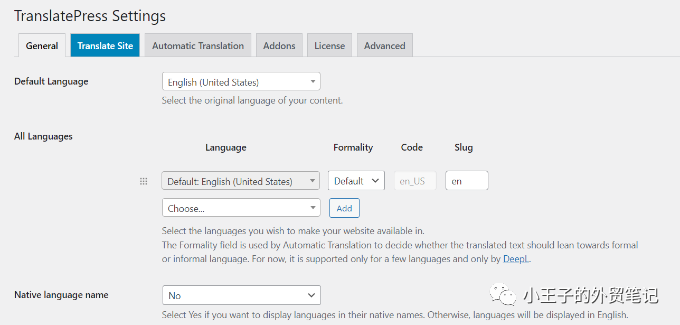
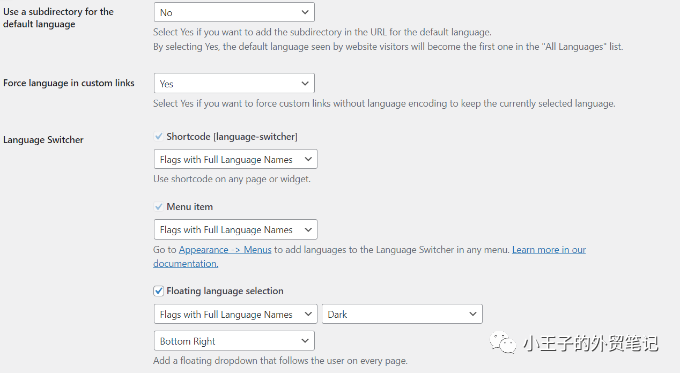
翻译您的网站内容
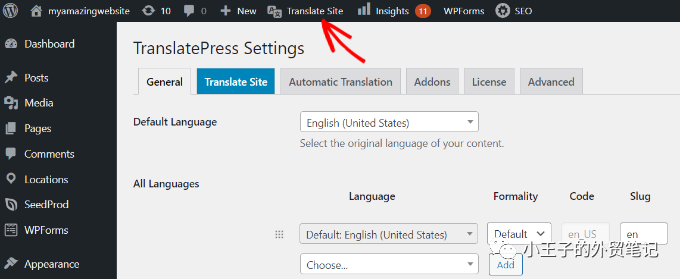
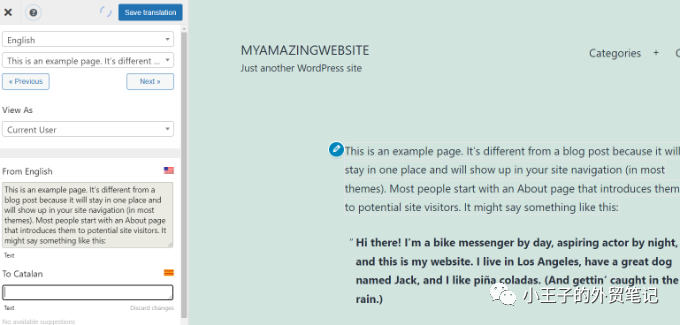
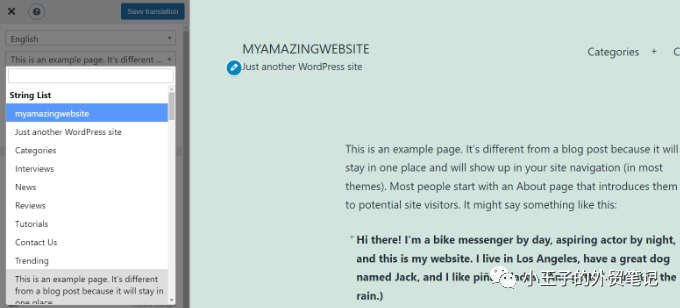
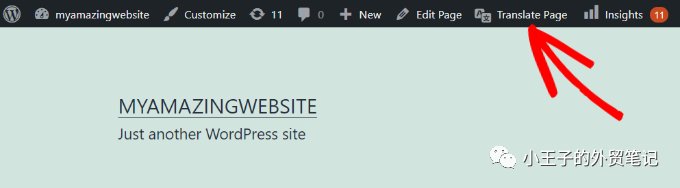
将语言切换器添加到您的网站
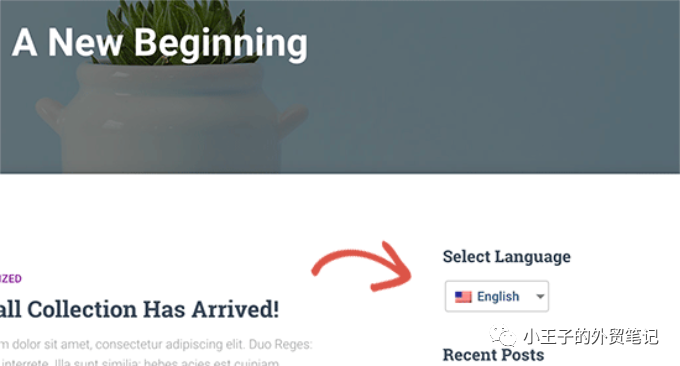
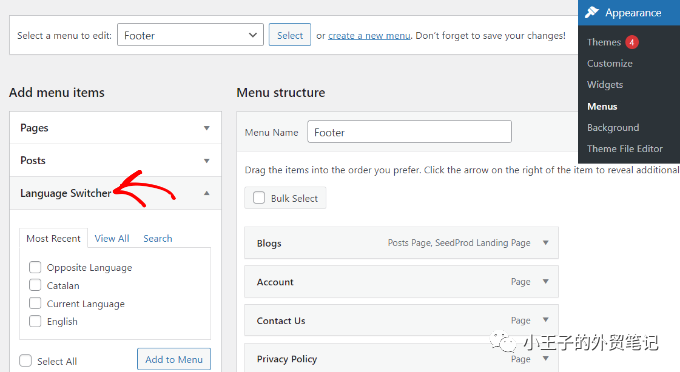
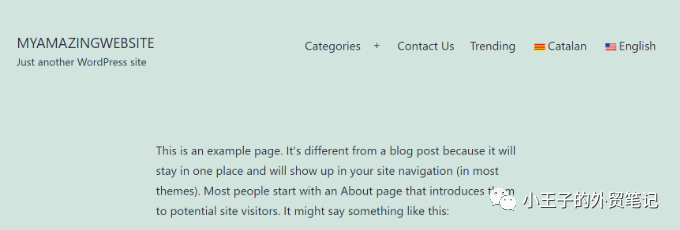
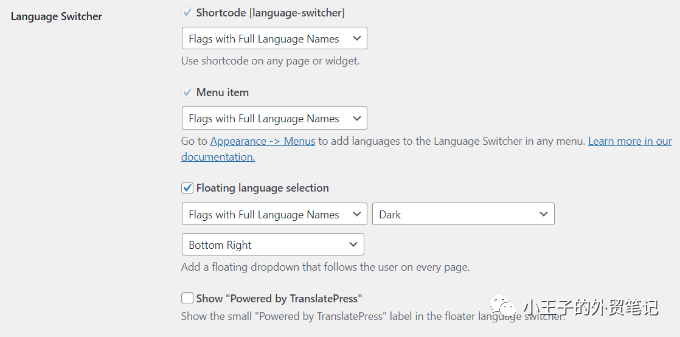
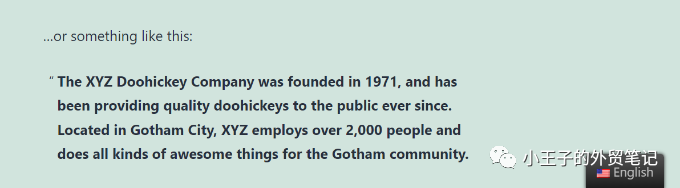
翻译插件 3 WPML
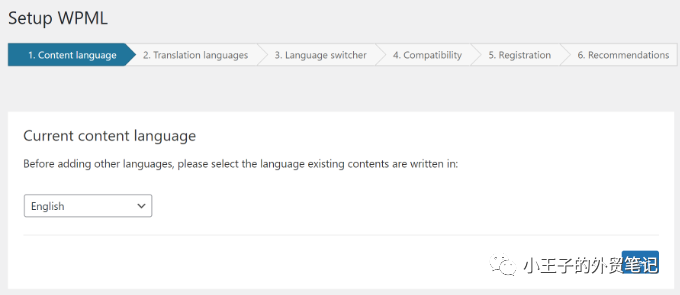
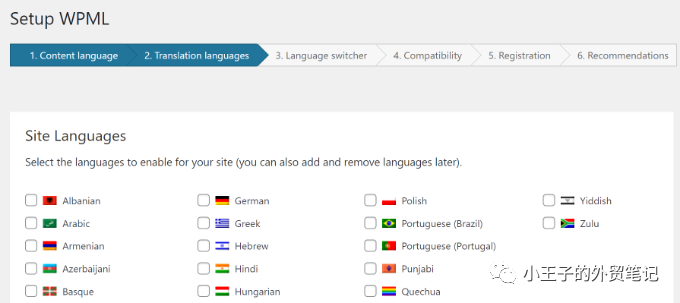
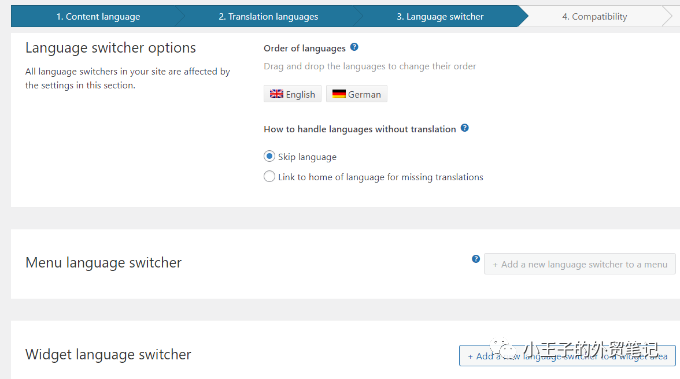
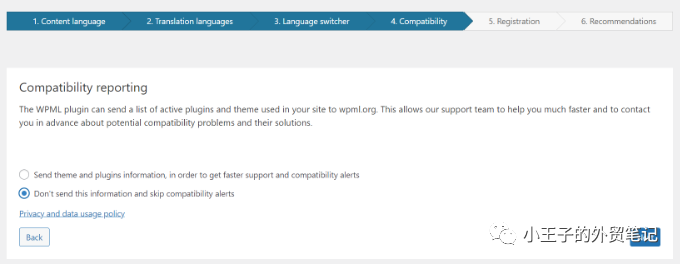
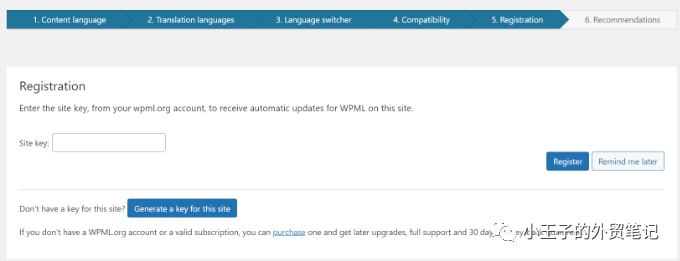
使用 WPML 将多语言内容添加到 WordPress 中
添加多语言帖子和页面
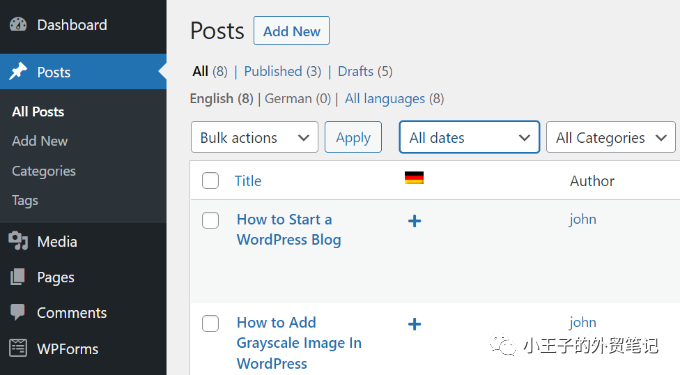
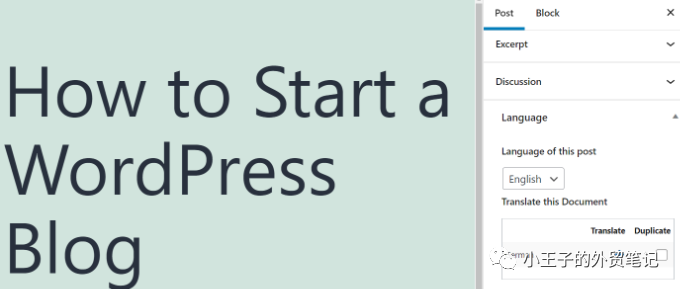
添加类别和标签的翻译
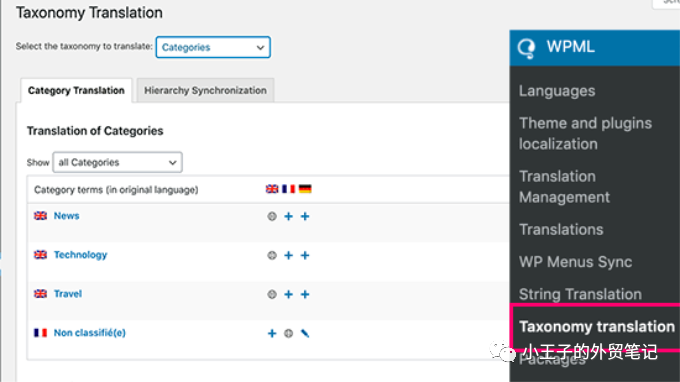
翻译导航菜单
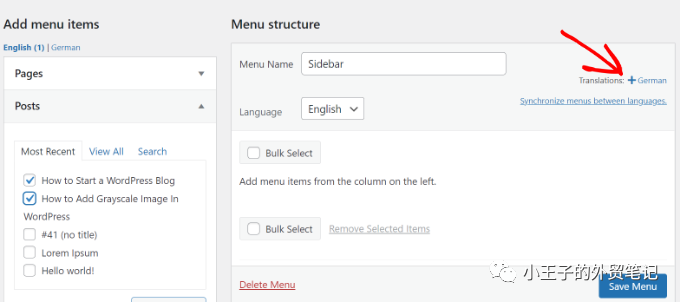
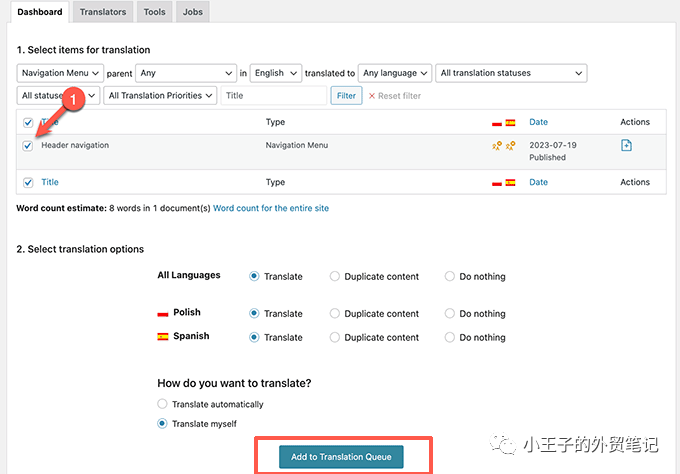
使用 WPML 翻译主题、插件和其他文本
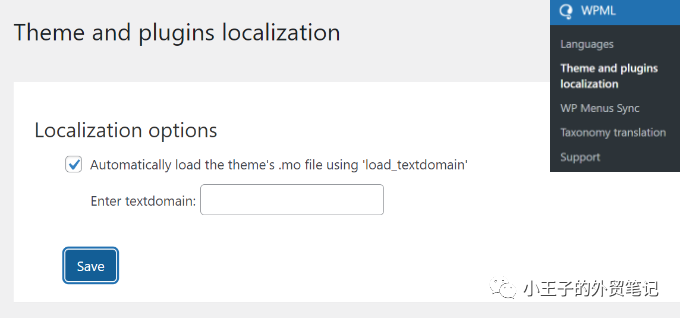
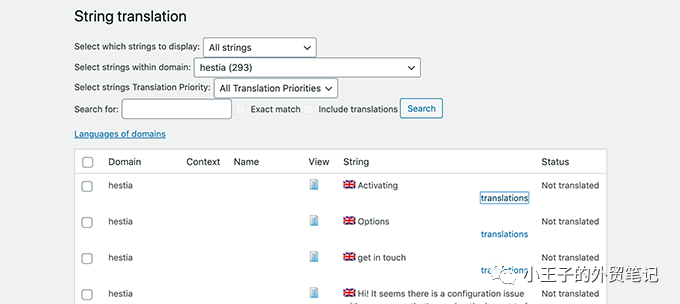
翻译插件 4 Polylang
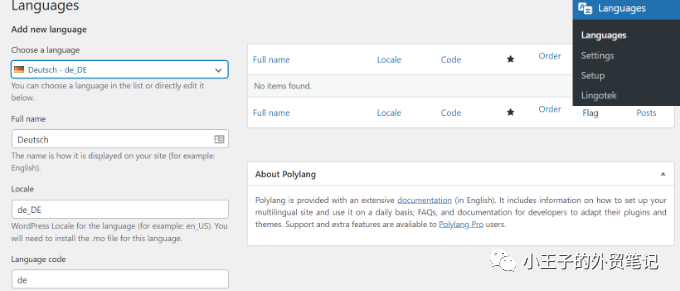
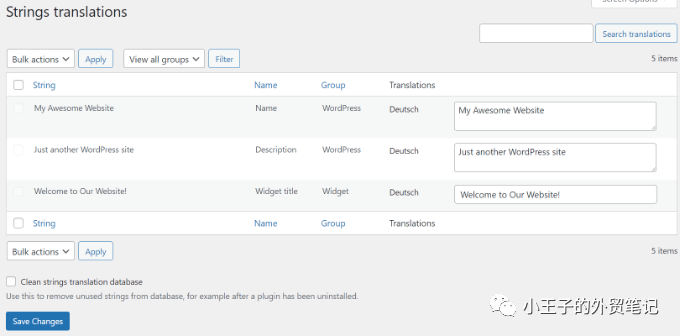
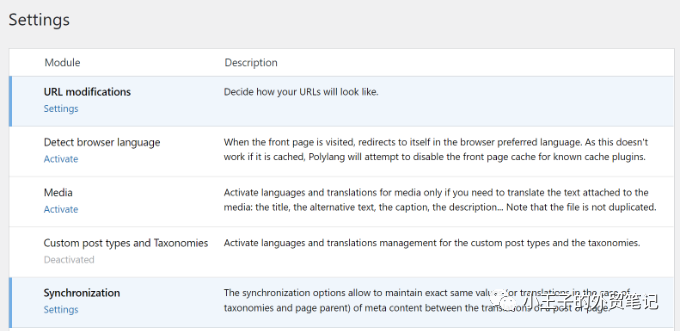
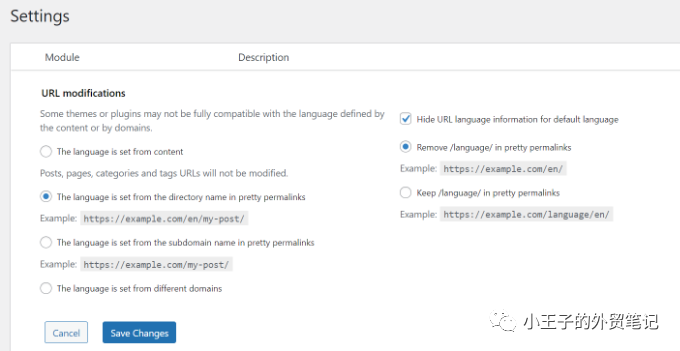
使用 Polylang 翻译 WordPress 中的内容
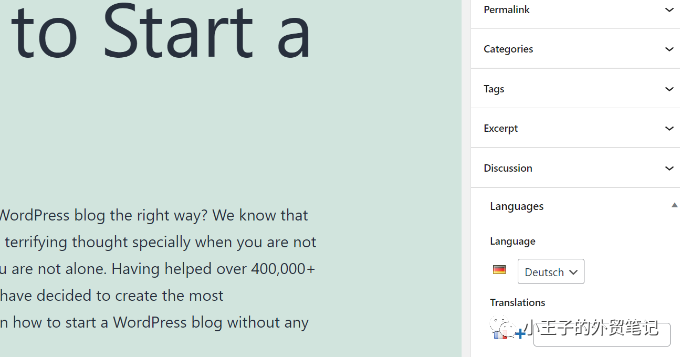
翻译类别、标签和自定义分类法
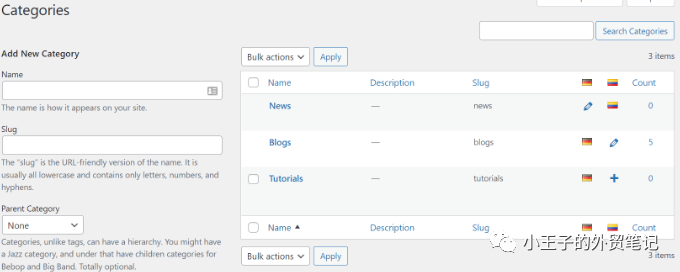
在您的 WordPress 网站上显示语言切换器
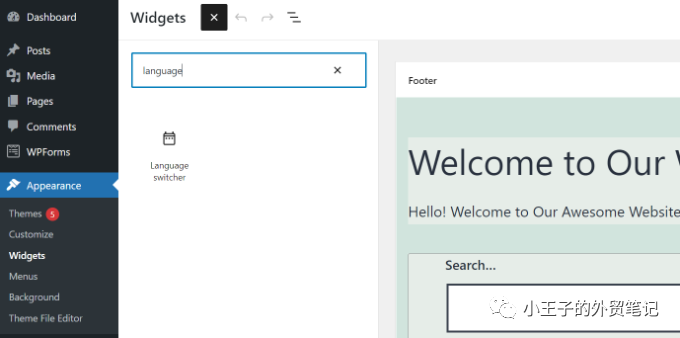

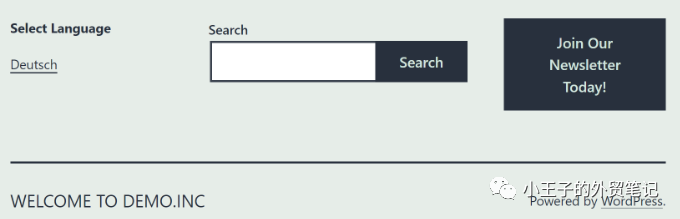
关于创建多语言 WordPress 网站的常见问题解答
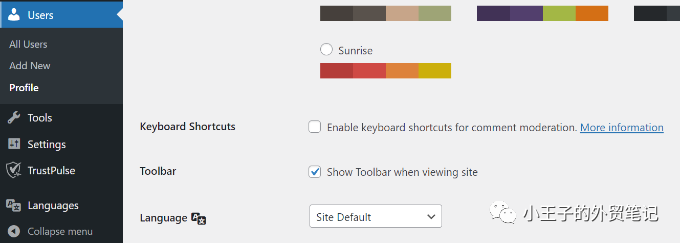
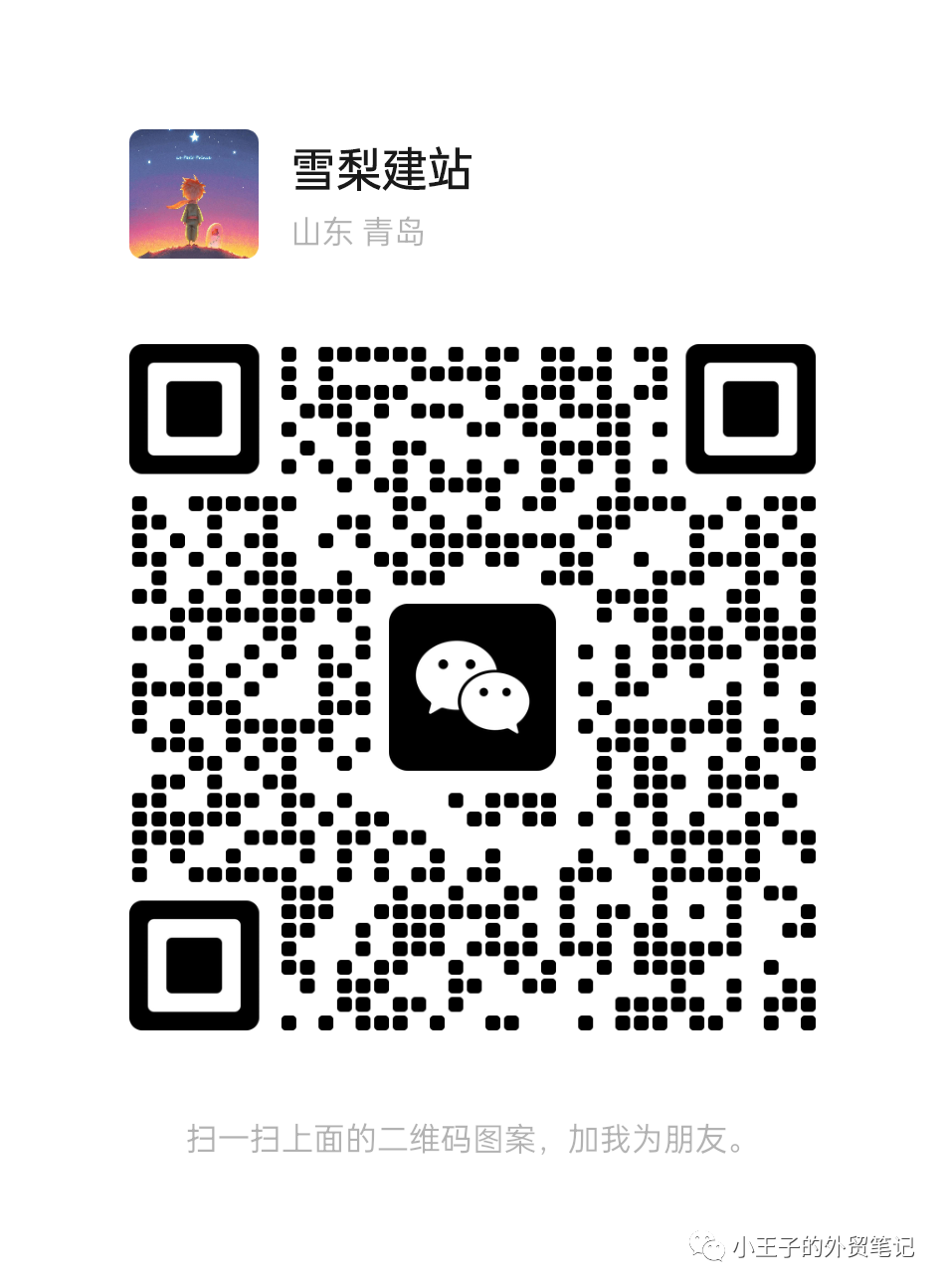
欢迎大家私信获取《谷歌SEO页面优化清单》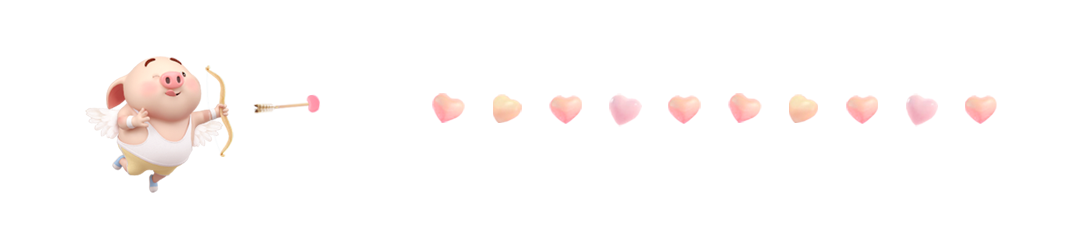
文章为作者独立观点,不代表DLZ123立场。如有侵权,请联系我们。( 版权为作者所有,如需转载,请联系作者 )

网站运营至今,离不开小伙伴们的支持。 为了给小伙伴们提供一个互相交流的平台和资源的对接,特地开通了独立站交流群。
群里有不少运营大神,不时会分享一些运营技巧,更有一些资源收藏爱好者不时分享一些优质的学习资料。
现在可以扫码进群,备注【加群】。 ( 群完全免费,不广告不卖课!)
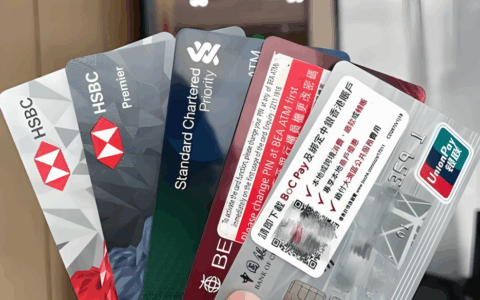

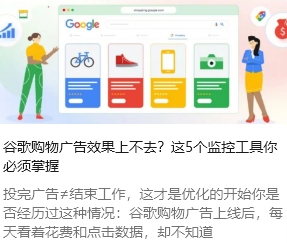




发表评论 取消回复